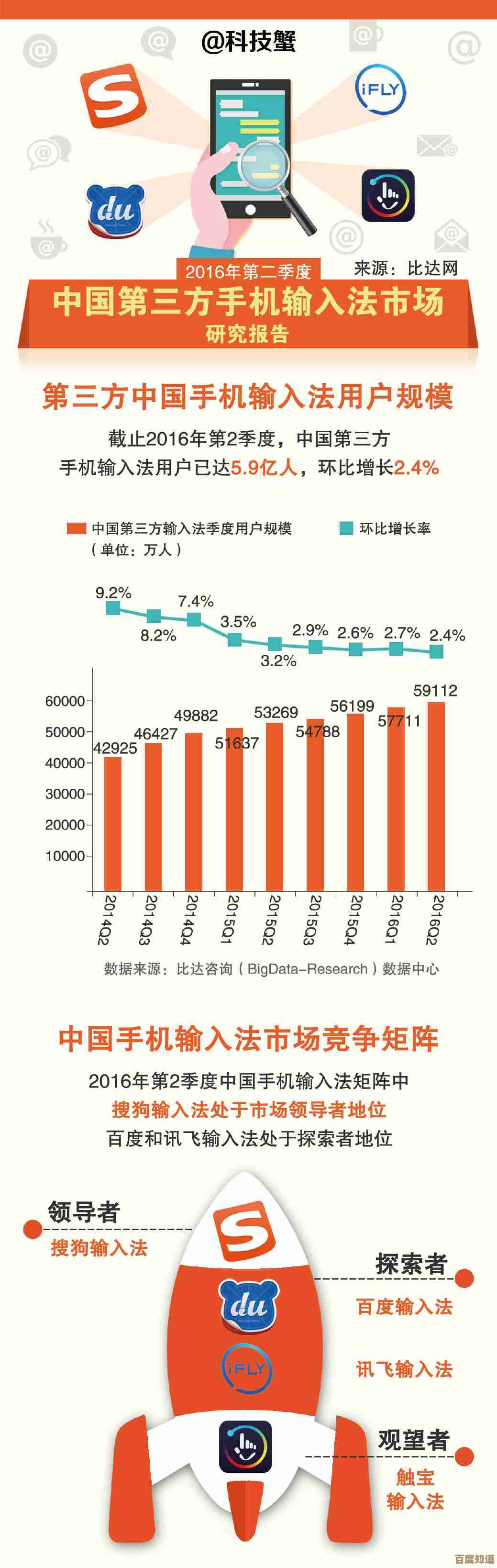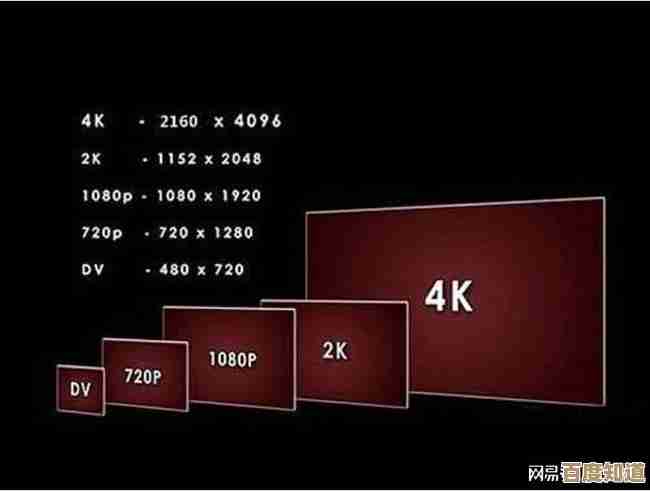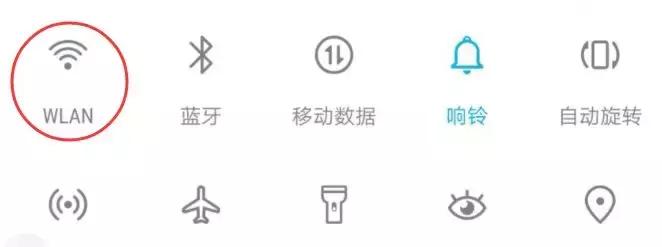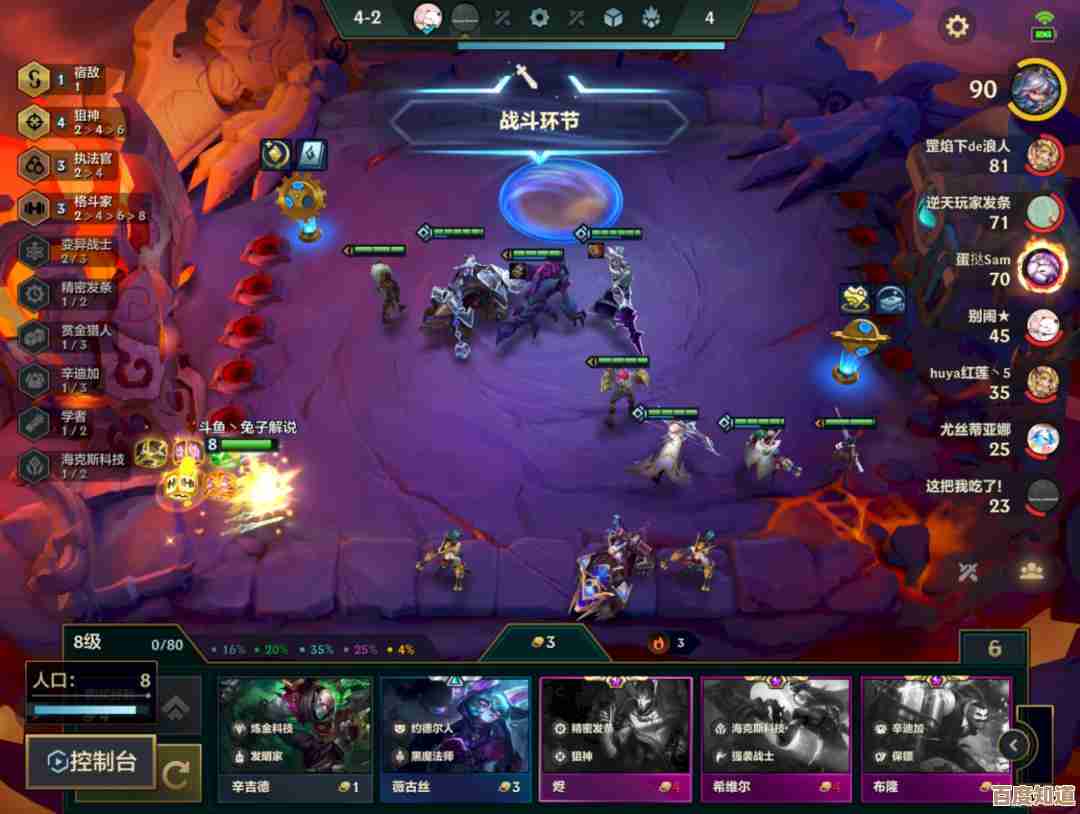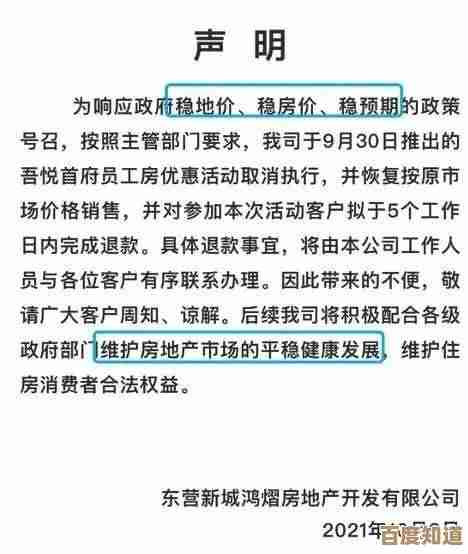解决电脑耳机没声音的实用设置技巧与排查方法
- 问答
- 2025-11-05 21:28:59
- 6
别着急,耳机没声音是个很常见的问题,通常通过一些简单的步骤就能解决,我们按照从简单到复杂的顺序来排查,这样最省时省力。
第一步:最基本的检查(很多人都在这里栽跟头)
- 检查物理连接和音量: 这是最容易被忽略的一点,确认你的耳机插头是否完全插入了电脑的音频插孔,如果是USB接口的耳机,确保USB接口没有松动,检查耳机线上的音量旋钮(如果有的话),是不是被调到了最小声或者静音了,别忘了点击电脑屏幕右下角的小喇叭图标,看看系统音量是否被调低了或者点了静音。
- 重新插拔一下: 有时候接触不良会导致识别问题,把耳机从电脑上拔下来,等待几秒钟,然后再重新插回去,这个简单的动作常常能“唤醒”系统对耳机的识别。
- 重启电脑试试: 如果上述方法无效,重启电脑是解决各种软件小毛病的万能钥匙,重启可以清除临时的系统故障,可能重启后声音就正常了。
第二步:检查电脑的音频输出设置(最常见的软件问题)
很多时候,电脑声音没问题,只是它把声音送错了“出口”。(根据微软官方支持文档和数码之家等社区经验)
-
选择正确的播放设备:
- 在Windows系统中,右键点击屏幕右下角的“小喇叭”图标,选择“打开声音设置”。
- 在打开的设置页面中,找到“输出”部分,下面会有一个“选择输出设备”的下拉菜单。
- 点击这个下拉菜单,你会看到多个选项,扬声器”、“耳机”、“数字输出设备”等,你的耳机可能叫“耳机”、“Realtek Audio”、“扬声器(High Definition Audio Device)”等名字,尝试选择每一个选项,并同时播放一段音乐或视频,看看选择哪个时耳机里会有声音。
- 特别注意: 如果你用的是机箱前面板的插孔,请选择带有“耳机”字样的设备;如果插在机箱后面板,可能显示为“扬声器”。
-
禁用前面板插孔检测(针对台式机): (此方法参考了知彼而知己的经验分享)
- 有些台式机的主板会认为你同时插了前面板和后面板的设备,需要你手动指定用哪一个,你可以尝试右键点击“小喇叭”图标,选择“声音”,然后打开“播放”选项卡。
- 在列表中找到你的音频设备(比如Realtek Audio),右键点击它,选择“属性”。
- 在属性窗口中,找到“高级”选项卡,看看里面有没有一个“独占模式”的选项,可以尝试勾选或取消勾选“允许应用程序独占控制该设备”以及“给予独占模式应用程序优先”,然后点击确定,有时这能解决问题。
第三步:检查音频驱动(问题的深层原因)
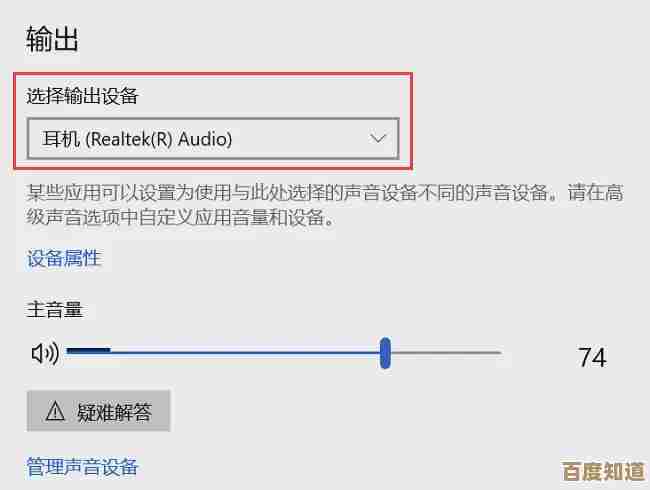
驱动程序是硬件和系统沟通的桥梁,桥出了问题,声音自然过不去。
-
更新音频驱动程序:
- 在键盘上按下
Win + X键,然后选择“设备管理器”。 - 在设备管理器窗口中,找到并展开“声音、视频和游戏控制器”这一项。
- 你会看到你的音频设备(比如Realtek High Definition Audio等),右键点击它,选择“更新驱动程序”。
- 选择“自动搜索更新的驱动程序软件”,让系统自己联网寻找并安装最新驱动。
- 在键盘上按下
-
重新安装驱动程序: 如果更新驱动没用,可能是驱动文件损坏了。
- 同样在设备管理器中,右键点击你的音频设备,但这次选择“卸载设备”,如果系统询问是否“尝试删除此设备的驱动程序”,可以勾选上,然后点击卸载。
- 卸载后,重启你的电脑,重启过程中,Windows通常会尝试自动重新检测硬件并安装一个通用的驱动程序,很多时候,这个通用驱动就能让耳机正常工作。
第四步:疑难解答和更深层的检查

如果以上方法都失败了,我们可以求助系统自带的工具并进行一些深入检查。
-
运行音频疑难解答: (根据微软官方支持文档)
- 在Windows设置中,搜索“疑难解答”或“查找并修复问题”,然后选择“其他疑难解答”或“其他问题查找并修复”。
- 找到“播放音频”疑难解答程序,运行它,这个工具会自动检测并尝试修复一些常见的音频服务问题和设置错误。
-
检查音频服务是否运行:
- 按下
Win + R键,打开“运行”对话框,输入services.msc然后回车。 - 在服务列表中找到“Windows Audio”这个服务,确保它的“状态”是“正在运行”,启动类型”是“自动”,如果不是,右键点击它,选择“启动”或“属性”来修改启动类型。
- 按下
第五步:硬件排查(最后的手段)
在确认所有软件设置都无误后,问题可能出在硬件本身。
- 耳机是否坏了? 把你的耳机插到其他设备上试试,比如手机、另一台电脑或者平板,如果在其他设备上也没声音,那基本可以确定是耳机本身损坏了。
- 电脑插孔是否坏了? 如果耳机在其他设备上工作正常,那问题可能出在电脑的音频插孔上,你可以找另外一个确认能正常工作的耳机或音箱,插到你的电脑上试试,如果同样没声音,那很可能是电脑的音频插孔出现了物理损坏或主板上的声卡出了问题,这时可能需要联系专业维修人员检修。
解决耳机没声音的问题,就像侦探破案一样,要一步步排除可能性,从最简单的插拔、音量检查开始,再到软件设置和驱动,最后才考虑硬件问题,按照这个流程走一遍,绝大多数情况下的耳机无声问题都能得到解决。
本文由帖慧艳于2025-11-05发表在笙亿网络策划,如有疑问,请联系我们。
本文链接:http://www.haoid.cn/wenda/58059.html